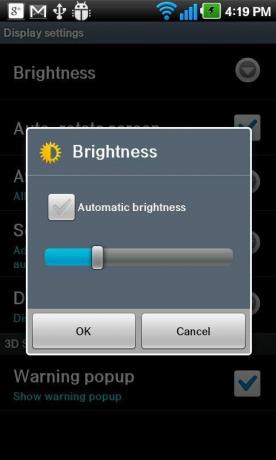
यदि आप एंड्रॉइड (या सामान्य रूप से स्मार्टफ़ोन) में नए हैं, तो संभवतः आप अपने फ़ोन को अपनी इच्छा से अधिक बार चार्ज करने से थोड़े परेशान होंगे। यह प्रौद्योगिकी के साथ कभी न खत्म होने वाली लड़ाई है - हम अपने उपकरणों से अधिक की मांग करते हैं, और इसे वितरित करने के लिए अधिक बैटरी पावर की आवश्यकता होती है। हालांकि हमें चार्ज करने के बीच समय बढ़ाने के लिए आपके एंड्रॉइड संचालित फोन की आधी सुविधाओं को अक्षम करने का कोई मतलब नहीं दिखता है, इसलिए सेट अप करने में आसान छोटे बदलाव मददगार हो सकते हैं। बेशक, जब इसे चार्ज करने की आवश्यकता हो तो इसे प्लग इन करना अभी भी इसे संभालने का सबसे अच्छा तरीका है, लेकिन यहां एक युक्ति है जो आपको चार्ज से थोड़ा अधिक जीवन प्रदान करती है।
आपके फ़ोन की बैटरी का सबसे बड़ा उपयोग स्क्रीन बैकलाइट से होता है। जबकि सुपर AMOLED प्लस और पेंटाइल मैट्रिक्स डिस्प्ले जैसी नई तकनीक थोड़ी बेहतर दर की पेशकश कर सकती है खपत के बावजूद, उस बड़ी चमकदार स्क्रीन को चलाने में अभी भी काफी मेहनत लगेगी - खासकर यदि यह आपके पास है ऊपर की ओर क्रैंक किया गया। अधिकांश एंड्रॉइड फोन में एक ऑटो-ब्राइटनेस सेटिंग होगी जो बैकलाइट को समायोजित करने के लिए एक लाइट सेंसर का उपयोग करती है, अक्सर मैन्युअल सेटिंग्स थोड़ा बेहतर कर सकती हैं। और जब आप वहां हों, तो यह देखने के लिए जांचें कि आपके फ़ोन का उपयोग समाप्त करने के बाद स्क्रीन कितनी देर तक जलती रहती है।
अपने होमस्क्रीन पर रहते हुए, मेनू बटन, फिर सेटिंग्स पर टैप करें। आपको जो सूची दिखाई दे रही है, उसमें नीचे स्क्रॉल करें और डिस्प्ले विकल्प पर टैप करें। यहां दो महत्वपूर्ण सेटिंग्स हैं - चमक और स्क्रीन टाइमआउट। चमक प्रविष्टि को टैप करें, और स्वचालित चमक को अनचेक करने और स्लाइडर को नीचे समायोजित करने का प्रयास करें जब तक कि आपके फ़ोन का डिस्प्ले अभी भी पढ़ने योग्य न हो जाए, और यह बहुत अधिक चमकीला न हो जाए और बैटरी बर्बाद न हो जाए शक्ति। निःसंदेह, ऐसे समय आएंगे जब आपको इसे समायोजित करने की आवश्यकता होगी, और बाज़ार की त्वरित खोज आपको ढूंढ लेगी इस सेटिंग को नियंत्रित करने के लिए कई विजेट या आप आसानी के लिए अपने होमस्क्रीन पर डिस्प्ले विकल्पों का शॉर्टकट छोड़ सकते हैं पहुँच।
जब आप अपनी डिस्प्ले सेटिंग्स देख रहे हों, तो स्क्रीन टाइमआउट विकल्प भी जांचें। यह नियंत्रित करता है कि जब स्क्रीन का उपयोग नहीं किया जा रहा हो तो उसे बंद करने में कितना समय लगता है, और एक मिनट से कम समय में चीजों को बंद करने से बड़ा अंतर आ सकता है। विशाल 4.3 इंच (और बड़ी) स्क्रीन वाले उपकरणों पर, ये युक्तियाँ आपकी अपेक्षा से कहीं अधिक मदद कर सकती हैं। और जब आपका फ़ोन आपकी जेब में होगा तो वे आपको संदेश और मेल प्राप्त करने से नहीं रोकेंगे।
